Научаването на нов софтуер може да бъде предизвикателство. Ако си избрал DaVinciResolveза твоята бъдеща програма за рязане на видео, си на правилния път. Този курс ти предлага подробно въведениев многото функции и възможности, които DaVinci Resolve предлага. Независимо дали става въпрос за рязане на видео, обработка на аудио или корекции на цветове – тези редове ще ти помогнат да изчерпиш пълния потенциал на софтуера.
Най-важни изводи
- Обширното разнообразие на DaVinci Resolve
- Важни инструменти и функции за видеоредактиране
- Практически примери от личната практика
- Оптимални настройки за експорт на твоите проекти
- Възможности за прилагане на ефекти и преходи
Стъпка по стъпка ръководство
Започванетос DaVinci Resolve може да изглежда обременително, но с правилното ръководство бързо ще научиш основите. Нека заедно разгледаме различните функции.
Стъпка 1: Въведение в потребителския интерфейс За да получиш първо впечатление от DaVinci Resolve, отвори софтуера и отдели момент време, за да разгледаш потребителския интерфейс. Тук ще намериш основните инструменти за видеоредактиране, които са правилно разположени.

Стъпка 2: Рязане на видео Сърцето на DaVinci Resolve е рязането на видео. Започни с това да създадеш нов проект и да преместиш видеоматериалите си в таймлайна. Тук можеш да подрязваш, настройваш и подреждаш клиповете, за да постигнеш желаното рязане.
Стъпка 3: Обработка на аудио Освен изображението, звукът също е решаващ за качеството на твоето видео. Използвай вградените инструменти за обработка на аудио на DaVinci Resolve. Тук можеш да коригираш звука, да премахнеш шум и да добавиш ефекти.
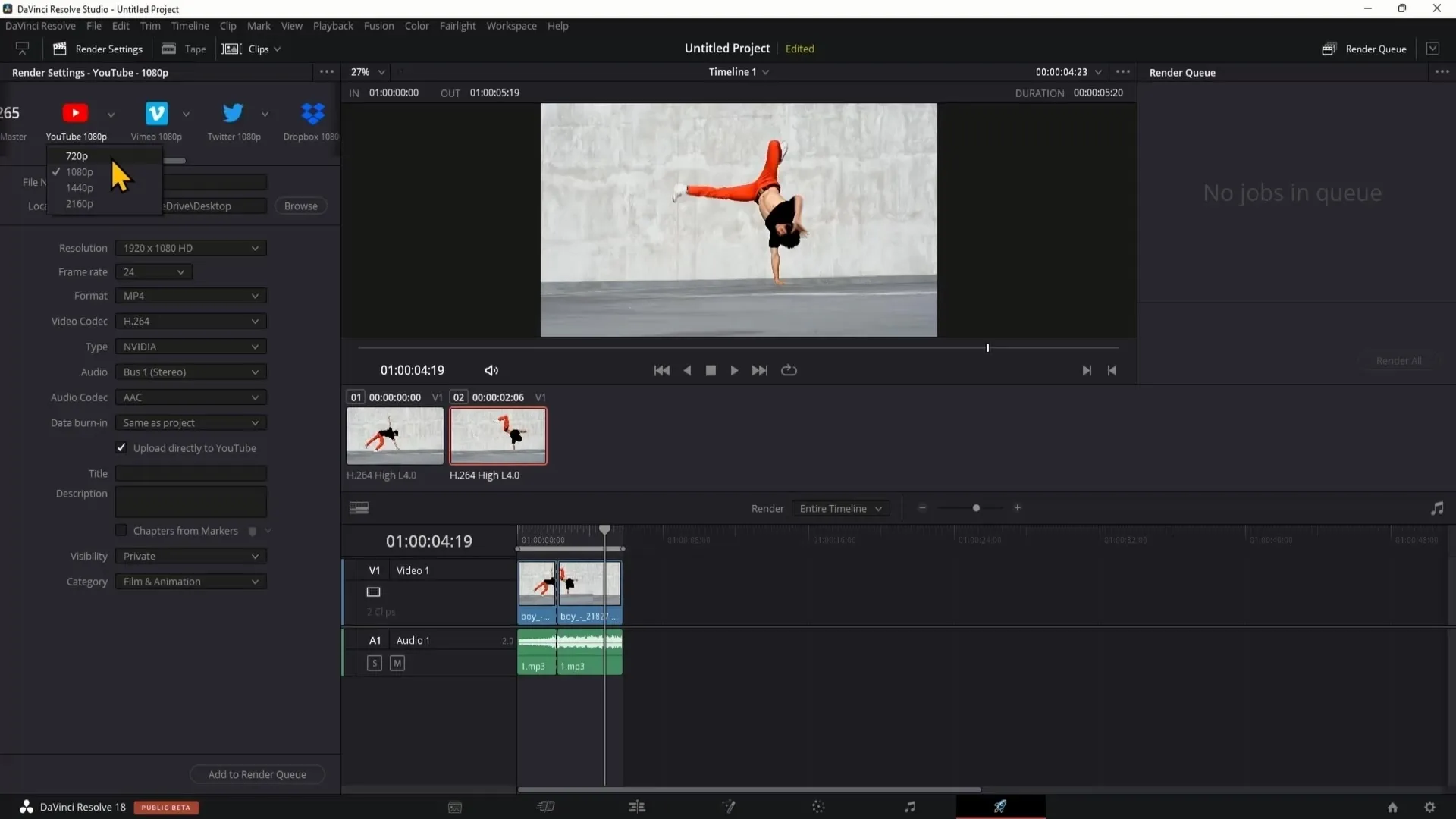
Стъпка 4: Корекции на цветове Корекциите на цветове са важна част от видеоредактирането. С инструментите за цветове в DaVinci Resolve можеш да настроиш външния вид на твоите клипове и да им придадеш желан стил. Експериментирай с различни корекции на цветове, за да извлечеш най-доброто от материала си.
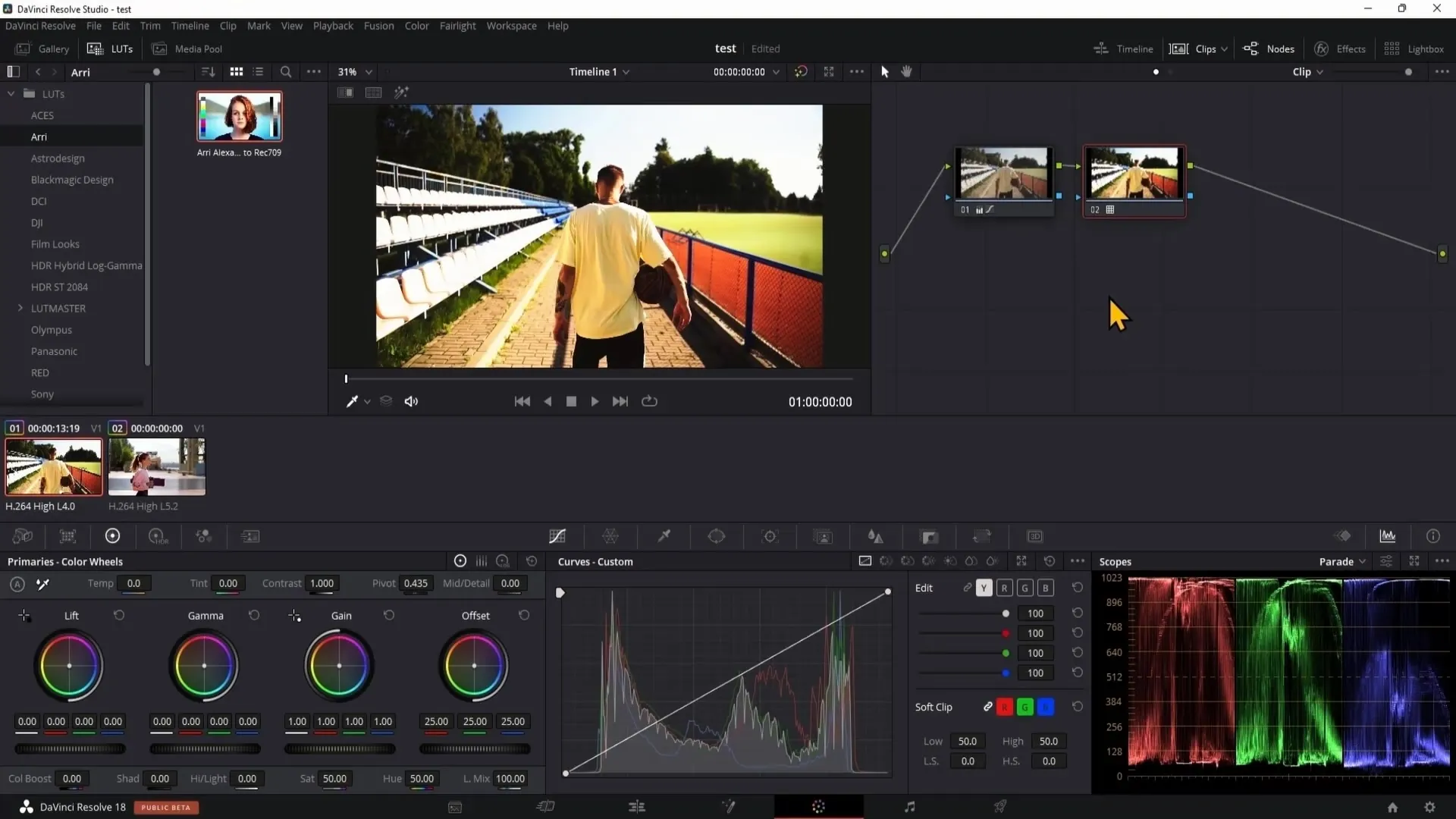
Стъпка 5: Настройки за експорт За да е готово твоето проект за публикуване, трябва да зададеш оптималните настройки за експорт. Важно е да обърнеш внимание на файловия формат и качеството, което най-добре отговаря на проекта ти. DaVinci Resolve предлага множество опции, за да се увериш, че твоето видео е експортирано в най-добрата форма.
Стъпка 6: Ефекти и преходи За да добавиш последните щрихи към видеото си, можеш да добавиш различни ефекти и преходи. Експериментирай с предварително зададените ефекти, за да придадеш на проекта си уникален стил. Тези аспекти могат да направят разликата между добро и отлично видео.
Резюме – DaVinci Resolve: Въведение в програмата за видеоредактиране
В този текст си се запознал с основните функции на DaVinci Resolve. От потребителския интерфейс до рязането на видео, обработката на аудио, корекциите на цветове и настройките за експорт – тези стъпки ще ти помогнат да оформяш проектите си професионално. Използвай времето, за да експериментираш задълбочено с отделните функции и да освободиш творчеството си.
Често задавани въпроси
Как да започна с DaVinci Resolve?Стартирай софтуера и разгледай потребителския интерфейс, за да се запознаеш с инструментите.
Какви възможности предлага DaVinci Resolve за видеоредактиране?Програмата ти позволява да подрязваш, настройваш и подреждаш клипове в таймлайна.
Мога ли да редактирам качеството на звука в DaVinci Resolve?Да, DaVinci Resolve предлага функции за обработка на аудио, които ти позволяват да настройваш звука и ефектите.
Как коригирам цветове в моите видеа?Използвай инструментите за цветове, за да настроиш външния вид на твоите клипове и да коригираш цветовете.
Какви са най-добрите настройки за експорт за моя проект?Това зависи от проекта, но обръщай внимание на формата и качеството, които са подходящи за целевата платформа.

